Razer DeathAdder V2 X HyperSpeed | RZ01-0413 & FAQs Mode d'emploi
Razer DeathAdder V2 X HyperSpeed | RZ01-0413 & FAQs est une souris sans fil conçue pour les joueurs, offrant une ergonomie confortable et une performance exceptionnelle. Elle intègre la technologie Razer HyperSpeed Wireless, pour une connexion sans fil ultra-rapide et sans latence. La souris dispose de 7 boutons programmables, dont 2 nouveaux boutons latéraux pour un accès rapide, et un capteur optique avancé 5G de 14 000 DPI. Vous pouvez personnaliser la sensibilité, la configuration des boutons et l'éclairage via l'application Razer Synapse. Elle est compatible avec Windows 10 64 bits (ou version ultérieure).
PDF
Télécharger
Document
. RAZER DEATHADDER V2 X HYPERSPEED MODE D'EMPLOI Plus de 13 millions de DeathAdders vendues. Plus d’une décennie de récompenses à son actif. L’ergonomie emblématique offre désormais un contrôle illimité grâce à la double connectivité sans fil via les technologies ultrarapides Razer™ HyperSpeed Wireless ou Bluetooth, et 7 boutons programmables dont 2 nouveaux boutons latéraux à accès rapide. FOR GAMERS. BY GAMERS.™ 1 TABLE DES MATIÈRES 1. CE QUI VOUS ATTEND / CE DONT VOUS AVEZ BESOIN .........................................................................3 2. NOUS SOMMES LÀ POUR VOUS.............................................................................................................5 3. CARACTÉRISTIQUES TECHNIQUES ..........................................................................................................6 4. POUR COMMENCER ...............................................................................................................................7 5. CONFIGURATION DE VOTRE RAZER DEATHADDER V2 X HYPERSPEED ................................................11 6. SÉCURITÉ ET ENTRETIEN ......................................................................................................................27 7. MENTIONS LÉGALES .............................................................................................................................29 FOR GAMERS. BY GAMERS.™ 2 1. CE QUI VOUS ATTEND / CE DONT VOUS AVEZ BESOIN CE QUI VOUS ATTEND ▪ Razer DeathAdder V2 X HyperSpeed A. Niveau de sensibilité + J. Pieds de souris ultra glissants B. Niveau de sensibilité - K. Interrupteur à glissière C. Bouton gauche de la souris • Mode Bluetooth D. Bouton droit de la souris • Mode Arrêt E. Molette de la souris • Mode Razer™ HyperSpeed Wireless (2,4 GHz) F. Indicateur d’état G. Bouton 5 de la souris H. Bouton 4 de la souris L. Capteur optique avancé 5G 14 K DPI Razer™ I. Dongle sans fil Razer™ HyperSpeed 2,4 GHz ▪ 1 pile AA ▪ Informations importantes sur le produit Les niveaux de sensibilité sont les suivants : 400, 800, 1600 (par défaut), 3200 et 6400. Les niveaux de sensibilité peuvent être personnalisés grâce à Razer Synapse. FOR GAMERS. BY GAMERS.™ 3 CE DONT VOUS AVEZ BESOIN Configuration du produit ▪ Connexion via port USB-A ou Bluetooth 5.1 ▪ 1 pile AA de 1,5 V* Configuration de Razer Synapse ▪ Windows® 10 64 bits (ou version ultérieure) ▪ Connexion Internet pour l’installation du logiciel *Compatible aussi avec les piles AAA (non fournies). FOR GAMERS. BY GAMERS.™ 4 2. NOUS SOMMES LÀ POUR VOUS Vous avez dans les mains un appareil exceptionnel disposant d’une garantie limitée de 2 ans. Maintenant, exploitez tout son potentiel et recevez des avantages Razer exclusifs en vous enregistrant sur razerid.razer.com Le numéro de série de votre produit est disponible ici. Vous avez une question ? Consultez l’assistance Razer sur support.razer.com FOR GAMERS. BY GAMERS.™ 5 3. CARACTÉRISTIQUES TECHNIQUES CARACTÉRISTIQUES TECHNIQUES ▪ Véritable capteur optique 5G de 14 000 DPI avec une précision de la résolution de 99,4 % ▪ Accélération : jusqu’à 500 cm par seconde/35 G ▪ Double mode sans fil (2,4 G et BLE) ▪ Technologie Razer™ HyperSpeed Wireless prenant en charge le fonctionnement simultané de deux appareils sur un seul dongle ▪ Sept boutons programmables individuellement ▪ Switchs mécaniques de souris Razer™ 2e génération d’une durée de vie de 60 millions de clics ▪ Conception ergonomique pour droitier ▪ Molette de défilement tactile conçue pour le jeu ▪ Réglage de la sensibilité à la volée (par défaut : 400/800/1600/3200/6400) ▪ DPI intégré et enregistrement de la configuration des boutons. ▪ Pieds de souris non teintés 100 % PTFE ▪ Compatible avec Razer Synapse 3 ▪ Compartiment de pile hybride AA/AAA (vous ne pouvez pas mélanger les types de piles) ▪ Autonomie de la batterie : o Jusqu’à 240 heures (Polling rate de 2,4 GHz à 1000 Hz), 580 h (BLE) avec pile AA incluse o Jusqu’à 96 heures (Polling rate de 2,4 GHz à 1000 Hz), 232 h (BLE) avec pile AAA incluse DIMENSION ET POIDS APPROXIMATIFS ▪ Longueur :127 mm / 5 po ▪ Largeur : 61,7 mm / 2,4 po ▪ Hauteur : 42,7 mm / 1,7 po ▪ Poids: 83 g / 2,89 lbs FOR GAMERS. BY GAMERS.™ 6 4. POUR COMMENCER INSERTION DES PILES 1. Retirez le couvercle du haut de la souris et insérez la pile AA dans le compartiment à piles comme indiqué. Vous pouvez également utiliser une (1) pile AAA (non fournie) si vous le préférez. Attention : Les piles AA fournies ne sont pas rechargeables. Une (1) seule pile pourra être insérée dans le compartiment à piles. Ne forcez pas pour insérer deux (2) piles en même temps. Mettez les piles au rebut conformément aux lois et directives locales sur l’environnement. Pour votre sécurité, utilisez uniquement des piles alcalines ou au lithium. 2. Reposez le couvercle sur votre souris et vérifiez qu’il est fermé correctement. FOR GAMERS. BY GAMERS.™ 7 CONNEXION DE VOTRE SOURIS Via mode Razer™ Hyperspeed wireless (2,4 GHz) 1. Retirez le couvercle supérieur de la souris et le dongle sans fil. 2. Fermez le couvercle supérieur et insérez le dongle sans fil dans n’importe quel port USB de votre PC. 3. Positionnez l’interrupteur à glissière sur le mode Razer™ HyperSpeed Wireless (2,4 GHz). Une fois la souris connectée, l’indicateur de statut passera brièvement au vert fixe. Votre Razer DeathAdder V2 X HyperSpeed est maintenant prête à l’emploi en mode sans fil. FOR GAMERS. BY GAMERS.™ 8 Via le mode Bluetooth 1. Positionnez l’interrupteur à glissière sur le mode Bluetooth ( ). 2. Maintenez simultanément les deux boutons latéraux et les boutons d’augmentation et de diminution des niveaux de sensibilité pendant trois secondes pour activer le mode synchronisation. L’indicateur d’état clignotera deux fois à intervalles réguliers pour signaler que l’appareil est en cours de synchronisation. Synchronisation 3. Activez le Bluetooth sur votre appareil, cherchez les nouveaux appareils Bluetooth et sélectionnez « DA V2 X » dans la liste des appareils détectés. 4. Attendez jusqu’à ce que la souris se synchronise avec l’appareil. Une fois la souris synchronisée, l’indicateur de statut passera brièvement au bleu fixe. Synchronisation FOR GAMERS. BY GAMERS.™ Synchronisé 9 Une fois synchronisée, votre Razer DeathAdder V2 X HyperSpeed se reconnectera automatiquement à votre appareil dès que le mode Bluetooth sera activé et à portée. Maintenez les appareils en cours de synchronisation proches l’un de l’autre pour obtenir une connexion plus rapide et plus stable. Félicitations ! Votre Razer DeathAdder V2 X HyperSpeed est maintenant prête à être utilisée en mode Bluetooth. INDICATEUR DE CHARGE BASSE L’indicateur de statut clignotera deux fois en rouge à intervalle régulier pour indiquer que le niveau de batterie de la pile insérée est inférieur à 5 %. Cette séquence lumineuse se répétera jusqu’à ce que les piles soient complètement épuisées. Lorsque vous recevez cette notification, cela signifie qu’il est temps de remplacer les piles. PERSONNALISER VOTRE SOURIS Changez le niveau de sensibilité de votre souris pour qu’il corresponde à votre style de jeu d’une simple pression sur les boutons d’augmentation et de diminution du niveau de sensibilité, ou reconfigurez-les grâce à l’application Razer Synapse. Niveau de sensibilité + Niveau de sensibilité - DPI Couleur associée 400 Rouge 800 Vert 1600 Bleu 3200 Cyan 6400 Gelb Indicateur d’état FOR GAMERS. BY GAMERS.™ 10 Installez Razer Synapse lorsque vous y êtes invité ou téléchargez le programme d’installation sur razer.com/synapse. 5. CONFIGURATION DE VOTRE RAZER DEATHADDER V2 X HYPERSPEED Une connexion Internet est requise pour l'installation, la mise à jour et les fonctionnalités basées sur le cloud. Il vous est recommandé de vous inscrire pour obtenir un compte Razer ID (facultatif). Les fonctionnalités énumérées sont susceptibles d'être modifiées en fonction de la version actuelle du logiciel, des appareils connectés ou des applications et logiciels pris en charge. ONGLET SYNAPSE L'onglet Synapse est votre onglet par défaut lors de l'installation de Razer Synapse. Cet onglet vous permet de naviguer dans les sous-onglets Tableau de bord et Applications Chroma. Tableau de bord Le sous-onglet Tableau de bord est un aperçu de votre Razer Synapse d'où vous pouvez accéder à tous vos appareils, modules et services en ligne Razer. FOR GAMERS. BY GAMERS.™ 11 Modules Le sous-onglet Modules affiche tous les modules installés et disponibles pour l'installation. Acc. directos globales Conecta operaciones o funciones de Razer Synapse a las combinaciones personalizadas de tus periféricos Razer que omiten todas las asignaciones específicas del perfil. En savoir plus sur les Profils Seules les commandes des appareils compatibles avec Razer Synapse seront reconnues. FOR GAMERS. BY GAMERS.™ 12 ONGLET SOURIS L’onglet Souris est l’onglet principal de votre Razer DeathAdder V2 X HyperSpeed. Depuis cet onglet, vous pouvez changer les paramètres de votre appareil comme la configuration des boutons et la sensibilité DPI. Les changements effectués dans cet onglet sont automatiquement sauvegardés sur votre système et votre cloud. Personnaliser Le sous-onglet Personnaliser permet de modifier la configuration des boutons de votre souris. Profil Le profil est un stockage de données vous permettant de sauvegarder toutes les configurations de votre périphérique Razer. Par défaut, le nom du profil est basé sur celui du système. Pour ajouter, renommer, dupliquer ou supprimer un profil, appuyez sur le bouton Divers ( ). Standard / Hypershift Le mode Hypershift est un ensemble secondaire de configuration de boutons activé lorsque vous appuyez sur la touche Hypershift. Par défaut, la touche Hypershift est associée à la touche fn de votre clavier compatible avec Razer Synapse. Cependant, vous pouvez aussi associer un bouton de souris en tant que touche Hypershift. FOR GAMERS. BY GAMERS.™ 13 Synchronisation HyperSpeed pour plusieurs appareils Utilisez cette fonction pour synchroniser un autre appareil compatible avec HyperSpeed en utilisant le dongle USB sans fil de votre Razer DeathAdder V2 X HyperSpeed. Étant donné que son dongle USB sans fil peut prendre en charge un clavier et une souris en même temps, vous n’aurez plus à utiliser un dongle pour chaque périphérique. Pour profiter de cette fonction, votre Razer DeathAdder V2 X HyperSpeed doit être connectée en mode sans fil HyperSpeed (2,4 GHz). Chaque périphérique doit être connecté à un dongle à la fois. Barre latérale En cliquant sur le bouton Barre latérale ( ), vous verrez apparaître toutes les configurations actuelles des boutons de votre Razer DeathAdder V2 X HyperSpeed. FOR GAMERS. BY GAMERS.™ 14 Par ailleurs, vous pouvez passer à une configuration spécifiques des boutons en la sélectionnant dans l'onglet Personnaliser. Lors de la sélection d'une configuration des boutons, vous pourriez être amené ensuite à la changer en l'une des fonctions suivantes : Par défaut Cette option vous permet de revenir à la configuration par défaut des boutons de souris. Fonction clavier Cette option change la configuration des boutons en fonction clavier. Vous pouvez également choisir Activer mode Turbo, ce qui vous permet d’émuler de façon répétitive en activant la fonction clavier pendant que vous appuyez sur le bouton. Fonction souris Cette option substitue la configuration actuelle des boutons par une autre fonction souris. Vous trouverez ci-dessous les fonctions que vous pouvez choisir : FOR GAMERS. BY GAMERS.™ 15 ▪ Clic gauche - Effectue un clic gauche de la souris en utilisant le bouton choisi. ▪ Clic droit - Effectue un clic droit de la souris en utilisant le bouton choisi. ▪ Clic de défilement - Active la fonction de défilement universel. ▪ Double clic - Effectue un double clic gauche de la souris en utilisant le bouton choisi. ▪ Bouton de souris 4 - Effectue une commande « Précédent » sur la plupart des navigateurs. ▪ Bouton de souris 5 - Effectue une commande « Suivant » sur la plupart des navigateurs. ▪ Défilement vers le haut - Le bouton choisi effectue la commande « Défilement vers le haut ». ▪ Défilement vers le bas - Le bouton choisi effectue la commande « Défilement vers le bas ». ▪ Défilement vers la gauche - Le bouton choisi effectue la commande « Défilement vers la gauche ». ▪ Défilement vers la droite - Le bouton choisi effectue la commande « Défilement vers la droite ». ▪ Défilement vers le haut répété - Le bouton choisi effectue continuellement la commande « Défilement vers le haut ». ▪ Défilement vers le bas répété - Le bouton choisi effectue continuellement la commande « Défilement vers le haut ». Vous pouvez également choisir Activer mode Turbo dans l'une des fonctions souris, ce qui vous permet d’émuler de façon répétitive en activant et désactivant ladite fonction lorsque vous appuyez sur le bouton. Sensibilité Cette fonction vous permet de manipuler la sensibilité de votre Razer DeathAdder V2 X HyperSpeed en appuyant sur un bouton. Vous trouverez ci-dessous les différentes options de sensibilité et leur description : ▪ Embrayage de sensibilité - Le bouton choisi change la sensibilité à un DPI défini. En relâchant le bouton, vous reviendrez à la sensibilité précédente. ▪ Augmentation de la sensibilité - Augmente la sensibilité actuelle d'un niveau. ▪ Diminution de la sensibilité - Diminue la sensibilité actuelle d'un niveau. ▪ Sensibilité à la volée - Appuyer sur le bouton choisi et faire défiler la roulette de la souris vers le bas ou vers le haut augmentera ou diminuera la sensibilité actuelle. ▪ Augmenter le cycle de sensibilité - Augmente le niveau de sensibilité actuel d'un niveau. Une fois que vous avez atteint le plus haut niveau de sensibilité, celui-ci reviendra au niveau 1 lorsque vous appuierez de nouveau sur le bouton. FOR GAMERS. BY GAMERS.™ 16 ▪ Réduire le cycle de sensibilité - Diminue le niveau de sensibilité actuel d'un niveau. Une fois que vous avez atteint le niveau 1 de sensibilité, celui-ci passera au niveau de sensibilité le plus élevé lorsque vous appuierez de nouveau sur le bouton. Cliquez ici pour en savoir plus sur les niveaux de sensibilité Macro Une macro est une séquence pré-enregistrée de touches de clavier et de boutons exécutée avec un timing précis. En configurant la fonction d'un bouton sur Macro, vous pouvez exécuter facilement une série de commandes. Cette fonction sera visible uniquement lorsque le module de macros est installé. Changer de profil Changer de profil vous permet de changer rapidement de profils et de charger un nouvel ensemble de configuration des boutons. Une notification sur écran apparaîtra lorsque vous changez de profil. Fonction inter-périphérique La fonction inter-périphérique vous permet de modifier la fonctionnalité d'autres périphériques fonctionnant sous Razer Synapse. Certaines de ces fonctionnalités sont spécifiques à chaque périphérique, comme l’utilisation de votre clavier Razer pour modifier la sensibilité de votre souris Razer. Razer Hypershift Configurer le bouton en fonction Razer Hypershift vous permettra d'activer le mode Hypershift tant que vous appuyez sur le bouton. Lancer le programme Lancer le programme vous permet d’ouvrir une application ou une page Web en utilisant le bouton associé. Lorsque vous sélectionnez Lancer le programme, deux choix apparaîtront, vous proposant de chercher une application spécifique que vous voulez ouvrir, ou d’écrire l’adresse d’une page Web que vous souhaitez visiter. Multimedia Cette option vous permet d'associer des commandes multimédias à votre appareil Razer. Vous trouverez ci-dessous les commandes multimédias que vous pouvez choisir: ▪ Baisser le volume - Diminue le volume audio. FOR GAMERS. BY GAMERS.™ 17 ▪ Augmenter le volume - Augmente le volume audio. ▪ Volume muet - Coupe le son. ▪ Augmenter le volume du micro - Augmente le volume du microphone. ▪ Diminuer le volume du micro - Diminue le volume du microphone. ▪ Micro muet - Coupe le microphone. ▪ Tous muets - Coupe le microphone et le volume audio. ▪ Lecture / Pause - Lire, mettre sur pause, ou reprendre la lecture du média en cours. ▪ Piste précédente - Lecture de la piste média précédente. ▪ Piste suivante - Lecture de la piste média suivante. Raccourcis Windows Cette option vous permet d'associer un bouton de souris à un raccourci du système d'exploitation Windows. Pour plus d'informations, rendez-vous sur : support.microsoft.com/kb/126449 Fonction texte La Fonction texte vous permet de taper un texte pré-écrit en appuyant sur un bouton. Écrivez simplement le texte désiré dans le champ souhaité et votre texte sera tapé dès que vous appuierez sur le bouton associé. Cette fonction est entièrement unicodée et vous pouvez insérer des caractères spéciaux et des symboles. Désactiver Cette option rend la touche associée inutilisable. Utilisez l’option Désactiversi vous ne voulez pas utiliser le bouton sélectionné ou si cela interfère avec votre travail. FOR GAMERS. BY GAMERS.™ 18 Performance Le sous-onglet Performance vous permet de modifier la sensibilité, l'accélération et la fréquence de polling. Sensibilité La sensibilité fait référence à la distance réalisée par le curseur en fonction de la distance de mouvement de la souris. Plus la sensibilité est élevée, plus la distance réalisée par le curseur sera grande même si la distance de mouvement de la souris reste la même. Niveaux de sensibilité Un niveau de sensibilité est une valeur de sensibilité prédéfinie. Vous pouvez créer jusqu’à 5 niveaux de sensibilité différents parmi lesquels vous pourrez naviguer en utilisant le bouton de défilement de DPI. Fréquence de polling Plus la fréquence de polling est élevée, plus l’ordinateur reçoit des informations à propos du statut de votre souris, augmentant ainsi le temps de réaction du pointeur de la souris. Vous pouvez basculer entre 125 Hz (8 ms), 500 Hz (2 ms) et 1 000 Hz (1 ms) en sélectionnant votre polling rate désiré parmi les différentes options. FOR GAMERS. BY GAMERS.™ 19 Propriétés de la souris Vous pouvez accéder aux propriétés de la souris de Windows d'où vous pouvez modifier les paramètres de votre système d'exploitation qui affectent directement votre Razer DeathAdder V2 X HyperSpeed. FOR GAMERS. BY GAMERS.™ 20 Calibrage Le sous-onglet Calibrage vous permet d'optimiser le capteur Razer Precision sur n'importe quelle surface pour un meilleur suivi. Pour utiliser cette fonction, vous devrez cliquer sur l’option Ajouter une surface, où vous pourrez choisir parmi une liste exhaustive de tapis de souris Razer ou ajouter votre propre tapis de souris. FOR GAMERS. BY GAMERS.™ 21 Alimentation Le sous-onglet Alimentation vous permet d’activer le mode veille pour votre souris lorsqu’elle est inactive depuis un temps défini. FOR GAMERS. BY GAMERS.™ 22 ONGLET PROFILS L’onglet Profils est un moyen pratique de gérer tous vos profils et de les associer à vos jeux et applications. Appareils Regardez quel appareil Razer utilise un profil spécifique grâce au sous-onglet Appareils. Vous pouvez importer des profils à partir de votre ordinateur ou du cloud à l'aide du bouton d'importation ( ) ou créer de nouveaux profils dans le périphérique sélectionné à l'aide du bouton Ajouter ( ). Pour renommer, dupliquer, exporter ou supprimer un profil, appuyez sur le bouton Divers ( ). Grâce à l'option Associer des jeux, les profils peuvent être automatiquement activés lorsque vous lancez une application. FOR GAMERS. BY GAMERS.™ 23 Jeux associés Le sous-onglet Jeux associés vous permet d'ajouter des jeux, de voir les périphériques associés aux jeux ou de chercher des jeux ajoutés. Vous pouvez aussi classer les jeux par ordre alphabétique, par dernier jeu exécuté ou par jeu le plus joué. Les jeux ajoutés seront toujours listés ici même s'ils ne sont pas associés à un appareil Razer. Pour associer des jeux aux appareils Razer connectés ou à des effets Chroma, cliquez sur n'importe quel jeu de la liste, puis cliquez sur Sélectionner un appareil et son profil à lancer automatiquement au cours de la session de jeu pour sélectionner l'appareil Razer ou l'effet Chroma à associer. Une fois l’association faite, cliquez sur le bouton Divers ( ) de l'effet Chroma ou de l'appareil correspondant pour sélectionner l'effet Chroma ou un profil spécifique. FOR GAMERS. BY GAMERS.™ 24 FENÊTRE PARAMÈTRES La fenêtre Paramètres, accessible en cliquant sur le bouton ( ) de Razer Synapse, vous permet de configurer le comportement au démarrage et d’afficher la langue de Razer Synapse, d’afficher les modes d'emploi de chaque appareil Razer connecté, ou d’effectuer une réinitialisation aux réglages d’usine pour les appareils Razer connectés. Onglet Général La pestaña predeterminada de la ventana Configuración. La pestaña Gen. (General) te permite cambiar el idioma del software, el comportamiento de arranque y el tema de la pantalla, así como ver la guía principal de todos los dispositivos Razer conectados. Vous pouvez aussi synchroniser manuellement vos profils sur le cloud ( ) ou afficher le mode d'emploi de tous les appareils Razer et modules connectés. Onglet Réinitialiser L’onglet Réinitialiser vous permet d’effectuer une réinitialisation aux réglages usine de tous les appareils Razer connectés avec une mémoire intégrée. Les profils stockés dans la mémoire intégrée de l’appareil sélectionné seront effacés. FOR GAMERS. BY GAMERS.™ 25 En réinitialisant un appareil Razer, tous les profils enregistrés sur la mémoire intégrée de l’appareil sélectionné seront effacés. Onglet À propos L’onglet À propos affiche un résumé des informations sur le logiciel, son copyright, et fournit également des liens pertinents pour ses conditions d'utilisation. Vous pouvez aussi utiliser cet onglet pour rechercher des mises à jour de logiciel ou en tant qu’accès rapide aux communautés sociales de Razer. FOR GAMERS. BY GAMERS.™ 26 6. SÉCURITÉ ET ENTRETIEN CONSIGNES DE SÉCURITÉ Si vous éprouvez des difficultés à faire fonctionner correctement votre appareil et que le dépannage ne résout pas votre problème, débranchez votre appareil et contactez le service d’assistance téléphonique de Razer ou rendez-vous sur support.razer.com. Ne démontez pas l’appareil et n’essayez pas de le faire fonctionner avec une charge de courant anormale. Cela annulera votre garantie. Conservez l’appareil à l’abri des liquides et de l’humidité. Faites fonctionner l’appareil uniquement à une température comprise entre 0 °C (32 °F) et 40 °C (104 °F). Si la température dépasse ces limites, éteignez et/ou débranchez l’appareil pour laisser la température se stabiliser à un niveau optimal. CONFORT Les recherches ont montré que de longues périodes de mouvements répétitifs, un positionnement incorrect de vos périphériques électroniques, une position incorrecte du corps et de mauvaises habitudes peuvent être associés à un inconfort physique et une lésion des nerfs, des tendons et des muscles. Voici des instructions pour éviter les blessures et vous assurer un confort maximal lors de l’utilisation de votre Razer DeathAdder V2 X HyperSpeed. ▪ Placez votre clavier et votre écran directement en face de vous avec votre souris à côté. Placez vos coudes sur vos côtés, pas trop loin, et votre clavier à portée. ▪ Ajustez la hauteur de votre chaise et de votre table afin que la hauteur du clavier et de la souris soit au niveau ou en dessous des coudes. ▪ Gardez vos pieds bien soutenus, en position droite et vos épaules détendues. ▪ Pendant que vous jouez, détendez votre poignet et gardez-le droit. Si vous exécutez les mêmes tâches avec les mains à plusieurs reprises, essayez de ne pas plier, étendre ou tordre vos mains pendant de longues périodes. ▪ Ne reposez pas vos poignets sur des surfaces dures pendant de longues périodes. Utilisez un repose-poignet pour soutenir votre poignet lorsque vous jouez. ▪ Ne restez pas assis dans la même position toute la journée. Levez-vous, éloignez-vous de votre bureau et faites des exercices pour étirer vos bras, épaules, cou et jambes. Si vous sentez une gêne physique durant l’utilisation de votre souris, notamment une douleur, un engourdissement ou des fourmillements dans les mains, les poignets, les coudes, le cou ou le dos, consultez immédiatement un médecin compétent. FOR GAMERS. BY GAMERS.™ 27 ENTRETIEN ET UTILISATION La Razer DeathAdder V2 X HyperSpeed nécessite un minimum d’entretien pour la conserver dans un état de fonctionnement optimal. Une fois par mois, nous vous recommandons de déconnecter l’appareil de l’ordinateur et de le nettoyer avec un chiffon doux ou un coton-tige pour empêcher les dépôts de saleté. N’utilisez pas de savon ou de produits nettoyants agressifs. Pour optimiser votre expérience du mouvement et du contrôle, nous vous recommandons fortement un tapis de souris premium de Razer. Certaines surfaces pourraient user les pieds, ce qui requiert par la suite un entretien constant qui mènera au remplacement. Veuillez noter que la Razer DeathAdder V2 X HyperSpeed est optimisée spécialement pour les tapis de souris Razer. Le capteur a été testé de façon intensive pour confirmer que la Razer DeathAdder V2 X HyperSpeed lise et suive mieux sur les tapis de souris Razer. FOR GAMERS. BY GAMERS.™ 28 7. MENTIONS LÉGALES INFORMATIONS DE DROITS D'AUTEUR ET D'AUTRES DROITS DE PROPRIÉTÉ INTELLECTUELLE ©2021 Razer Inc. Tous droits réservés. Razer, "For Gamers. By Gamers.", "Powered by Razer Chroma" logo, Razer logo, et le logo du serpent à trois têtes sont des marques commerciales ou des marques déposées de Razer Inc. et/ou de sociétés affiliées aux États-Unis ou dans d'autres pays. Toutes les autres marques sont la propriété de leurs propriétaires respectifs et les autres entreprises et noms de produits mentionnés ici sont des marques appartenant à leurs entreprises respectives. Le produit actuel peut différer des images. Les informations sont correctes au moment de l'impression. The Bluetooth® word mark and logos are registered trademarks owned by Bluetooth SIG, Inc., and any use of such marks by Razer is under license. Windows and the Windows logo are trademarks of the Microsoft group of companies. Razer Inc. (« Razer ») peut avoir des droits d auteur, des marques de commerce, des secrets de fabrique, des brevets, des dépôts de brevets ou d autres droits liés à la propriété intellectuelle (qu ils soient déposés ou non) en rapport avec le produit, sujet de ce manuel principal. La distribution de ce manuel principal ne vous accorde aucune licence concernant ces droits d'auteur, marques de commerce, brevets ou autres droits de propriété intellectuelle. Le produit Razer DeathAdder V2 X HyperSpeed (le « Produit ») peut différer des images, que ce soit sur l’emballage ou ailleurs. La société Razer réfute toute responsabilité relativement aux erreurs pouvant s'être glissées dans ce document. Les informations figurant dans les présentes sont sujettes à modification sans préavis. GARANTIE DE PRODUIT LIMITÉE Pour connaître les dernières conditions actuellement en vigueur pour la garantie de produit limitée, consultez le site razer.com/warranty. LIMITATION DE RESPONSABILITÉ Razer ne pourra en aucun cas être tenu comme responsable suite à des pertes de profits, de pertes d'informations ou de données, de dommages accidentels, indirects, punitifs ou conséquentiels, survenant de quelconque manière après la distribution, vente, revente, l'utilisation, ou l'impossibilité d'utiliser le Produit. En aucun cas, la responsabilité de Razer ne pourra dépasser le prix d'achat au détail du Produit. FOR GAMERS. BY GAMERS.™ 29 GÉNÉRAL Ces termes sont régis et interprétés dans le cadre des lois de la juridiction dans laquelle le Produit a été acheté. Si l'un des termes dans la présente est tenu comme invalide ou inexécutable, ce terme sera alors (pour autant qu'il soit invalide ou inexécutable) sans effet et réputé exclu, sans invalider les autres termes restants. Razer se réserve le droit de modifier toute condition du présent accord à tout moment et sans préavis. FOR GAMERS. BY GAMERS.™ 30 ">
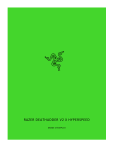
Lien public mis à jour
Le lien public vers votre chat a été mis à jour.
Caractéristiques clés
- Technologie Razer HyperSpeed Wireless
- Capteur optique avancé 5G de 14 000 DPI
- 7 boutons programmables
- Ergonomie confortable
- Compatible avec Razer Synapse
Questions fréquemment posées
Utilisez le mode Razer HyperSpeed Wireless (2,4 GHz) en connectant le dongle sans fil à un port USB de votre PC.
Jusqu'à 240 heures avec une pile AA, ou jusqu'à 96 heures avec une pile AAA.
Utilisez l'application Razer Synapse pour configurer les boutons selon vos préférences.